关于设置奇偶页页眉页码不同的方法
公文页码设置操作技巧全部介绍
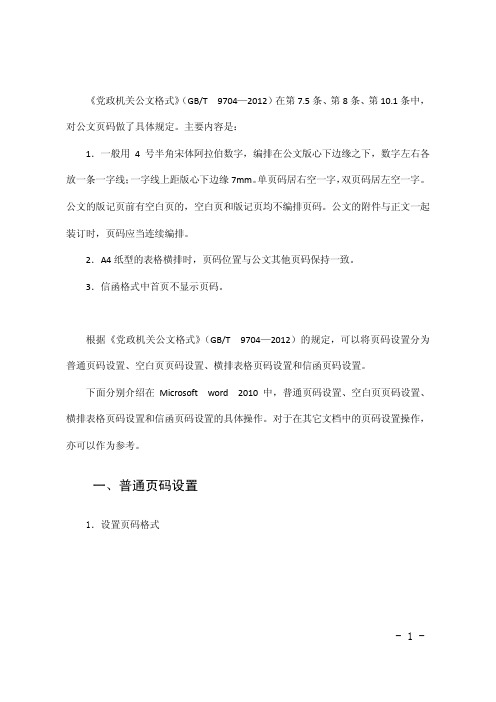
《党政机关公文格式》(GB/T9704—2012)在第7.5条、第8条、第10.1条中,对公文页码做了具体规定。
主要内容是:1.一般用4号半角宋体阿拉伯数字,编排在公文版心下边缘之下,数字左右各放一条一字线;一字线上距版心下边缘7mm。
单页码居右空一字,双页码居左空一字。
公文的版记页前有空白页的,空白页和版记页均不编排页码。
公文的附件与正文一起装订时,页码应当连续编排。
2.A4纸型的表格横排时,页码位置与公文其他页码保持一致。
3.信函格式中首页不显示页码。
根据《党政机关公文格式》(GB/T9704—2012)的规定,可以将页码设置分为普通页码设置、空白页页码设置、横排表格页码设置和信函页码设置。
下面分别介绍在Microsoft word2010中,普通页码设置、空白页页码设置、横排表格页码设置和信函页码设置的具体操作。
对于在其它文档中的页码设置操作,亦可以作为参考。
一、普通页码设置1.设置页码格式- 1 -- 2 -(1)打开要设置页码的文档,单击“插入”|“页眉和页脚”|“页码”选项,在弹出的下拉菜单中,选择“设置页码格式”命令,如图 1所示。
(2)单击“设置页码格式”命令,弹出“页码格式”对话框。
在“页码格式”图 1 选择“设置页码格式”图 2 “页码格式”对话框- 3 -对话框中,单击“编号格式”下拉菜单,从中选择符合公文要求的“一字线阿拉伯数字”格式,单击“确定”按钮,完成页码格式设置。
如图 2所示。
2.插入页码单击“插入”|“页眉和页脚”|“页码”选项,在弹出的下拉菜单中,选择“页面底端”,将页码出入版心下边缘。
偶数页选择“普通数字1”底端居左,奇数页选择“普通数字3”底端居右。
这里选择的是奇数页底端居右(“普通数字3”样式),如图 3所示。
每页中的指定位置上按顺序添加了页码后,自动进入页眉和页脚编辑状态,在功能区显示“页眉和页脚工具”。
单击“设计”|“页码”|“页面底部”,在其子菜单中,选择相应的页码位置,完成偶数页(或奇数页)页码插入。
页眉设置的超级技巧
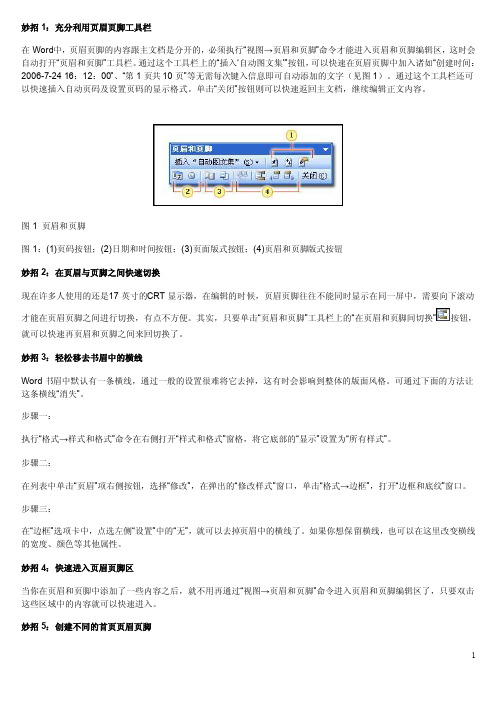
妙招1:充分利用页眉页脚工具栏在Word中,页眉页脚的内容跟主文档是分开的,必须执行“视图→页眉和页脚”命令才能进入页眉和页脚编辑区,这时会自动打开“页眉和页脚”工具栏。
通过这个工具栏上的“插入…自动图文集‟”按钮,可以快速在页眉页脚中加入诸如“创建时间:2006-7-24 16:12:00”、“第1页共10页”等无需每次键入信息即可自动添加的文字(见图1)。
通过这个工具栏还可以快速插入自动页码及设置页码的显示格式。
单击“关闭”按钮则可以快速返回主文档,继续编辑正文内容。
图1 页眉和页脚图1:(1)页码按钮;(2)日期和时间按钮;(3)页面版式按钮;(4)页眉和页脚版式按钮妙招2:在页眉与页脚之间快速切换现在许多人使用的还是17英寸的C RT显示器,在编辑的时候,页眉页脚往往不能同时显示在同一屏中,需要向下滚动才能在页眉页脚之间进行切换,有点不方便。
其实,只要单击“页眉和页脚”工具栏上的“在页眉和页脚间切换”按钮,就可以快速再页眉和页脚之间来回切换了。
妙招3:轻松移去书眉中的横线Word书眉中默认有一条横线,通过一般的设置很难将它去掉,这有时会影响到整体的版面风格。
可通过下面的方法让这条横线“消失”。
步骤一:执行“格式→样式和格式”命令在右侧打开“样式和格式”窗格,将它底部的“显示”设置为“所有样式”。
步骤二:在列表中单击“页眉”项右侧按钮,选择“修改”,在弹出的“修改样式”窗口,单击“格式→边框”,打开“边框和底纹”窗口。
步骤三:在“边框”选项卡中,点选左侧“设置”中的“无”,就可以去掉页眉中的横线了。
如果你想保留横线,也可以在这里改变横线的宽度、颜色等其他属性。
妙招4:快速进入页眉页脚区当你在页眉和页脚中添加了一些内容之后,就不用再通过“视图→页眉和页脚”命令进入页眉和页脚编辑区了,只要双击这些区域中的内容就可以快速进入。
单项选择题10

单项选择题101.以下哪种方式可以在WORD中插入一个手动换行符()产生的。
A.铵ALT+ENTERB.铵CTRL+ENTERC.键入ENTERD.按SHIFT+ENTER2.要在WORD2010中将章号插入到题注中,无需进行的操作是()A.将章节应用自动编号B.将章节应用多级符号C.将章节应用标题样式D.自定义题注样式为"图"3.以下关于Word2010的页码设置表述不正确的是()A.页码可以被插入到页眉页脚区域B.页码可以被插入到左右页边距C.如果希望首页和其他页页码不同必须设置"首页不同"D.可以在构建基本管理器中的页码库中添加自定义页码4.退出幻灯片演示播放的快捷键是()A.EB.DeleteC.Shift+CD.Esc5.Outlook邮件投票系统的提示按钮选项可以是以下哪种()A.是;否B.赞成;反对C.是;否;可能D.以上都不是6.Excel文档包括:()A.工作簿B.工作表C.编辑区域D.以上都是7.Excel一维水平数组中元素用()分开A.\\B.\C.,D.;8.以下哪个函数可以得到参数组中非空值单元格数量()A.COUNTB.COUNTBLANKC.COUNTIFD.COUNTA9.使用Excel的自动数据筛选功能时,数据将作何变化()A.满足条件的记录显示出来,而删除掉不满足条件的数据B.满足条件的记录显示出来,暂时隐藏不满足条件的数据C.将满足条件的数据突出显示,而删除掉不满足条件的数据D.将满足条件的数据突出显示,不满足条件的数据不作处理10.当改变数据系列的值时,以下关于Excel图表变化表述正确的是()A.出现错误值B.保持不变C.同步修改D.颜色强调突显1.以下关于大纲视图和样式级别的说法正确的是()A.如果文字使用"正文"样式,则大纲视图中显示为"正文文本"B.如果在大纲视图中显示为"正文文本",则文本一定使用了"正文"样式C.如果在大纲视图中显示为级别1,则文本一定使用了"标题1"样式D.以下说法都不正确2.Word新建段落样式时,以下哪种可以在样式中进行选择并设置()A.制表位B.文本语言C.文本框D.样式快捷键3.以下表述正确的是()A.快速样式库中显示的是用户最为常用的样式B.用户无法在快速样式库中添加样式C.样式集由多个样式库组成D.样式集中的样式存储在模板中4.擦除PowerPoint演示时屏幕上的注释的快捷键是()A.EB.Ctrl+EC.Shift+CD.Esc5.Outlook数据文件的扩展名是()A..datB..pstC..dllD..pts6.Excel保护可以分为:()A.防打开B.放修改C.防丢失D.以上都是7.在Excel数据清单由()3个部分组成。
word页码设置技巧
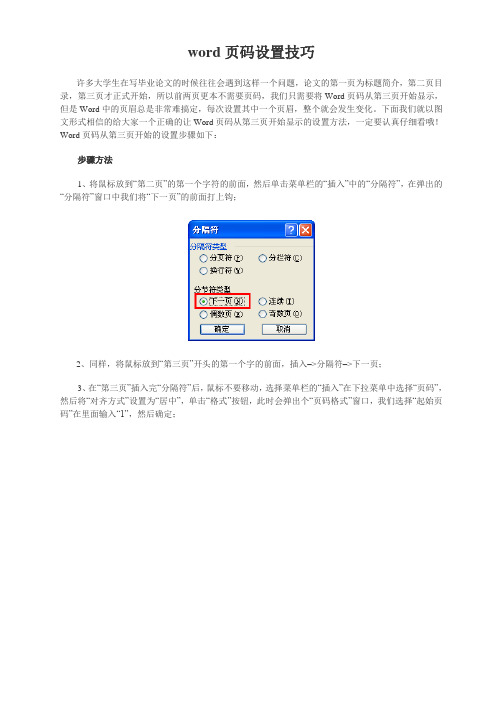
word页码设置技巧许多大学生在写毕业论文的时候往往会遇到这样一个问题,论文的第一页为标题简介,第二页目录,第三页才正式开始,所以前两页更本不需要页码,我们只需要将Word页码从第三页开始显示,但是Word中的页眉总是非常难搞定,每次设置其中一个页眉,整个就会发生变化。
下面我们就以图文形式相信的给大家一个正确的让Word页码从第三页开始显示的设置方法,一定要认真仔细看哦!Word页码从第三页开始的设置步骤如下:步骤方法1、将鼠标放到―第二页‖的第一个字符的前面,然后单击菜单栏的―插入‖中的―分隔符‖,在弹出的―分隔符‖窗口中我们将―下一页‖的前面打上钩;2、同样,将鼠标放到―第三页‖开头的第一个字的前面,插入–>分隔符–>下一页;3、在―第三页‖插入完―分隔符‖后,鼠标不要移动,选择菜单栏的―插入‖在下拉菜单中选择―页码‖,然后将―对齐方式‖设置为―居中‖,单击―格式‖按钮,此时会弹出个―页码格式‖窗口,我们选择―起始页码‖在里面输入―1‖,然后确定;4、双击―第三页‖的页码处,此时会进入到页眉和页脚编辑状态中,在―页眉和页脚‖的工具栏中,我们单击关闭―链接到前一个‖,(也就是关闭与前一个页面之间的链接关系),如下图红色区域;5、此时就已经完成得差不多了,现在第一页页码是1、第二页页码是2、第三页页码是1、第四页是2等,这样的显示方式。
接下来我们只需要手动删除―第一页‖和―第二页‖的页码就可以了。
Word页码设置小技巧我们通常在装订打印的文件或材料时,要求封面不显示页码,而页码―1‖要从第二页开始显示,也就是正文开始页。
很多人的习惯是把封面和正文做成两个文档来解决,但这样毕竟不太正规,而且有时显得杂乱,能不能在一个文档中解决这个问题呢?嘿嘿,回答是―能‖,现在俺就把这种方法告诉你,大家可要看好了。
第一步,将光标移到封面中最后一行的末尾处(切记必须如此执行,不然封面和正文会连续显示页码),执行―插入→分隔符‖命令,弹出―分隔符‖对话框,选择―分节符‖类型中的―连续‖一项,单击[确定]按钮。
如何在WORD2007中文档中,奇数页页眉是书名,偶数页页眉是章节

参考资料: 脚—编辑页眉 这时,将显示框和工具栏。
将鼠标指针移至页眉框内,即可开始输入和编辑页眉内容。
要回到主文档,可选择工具栏上的按钮,或者双击主文本区。
在页眉框中选中全部页眉文字,打开菜单中的,选择“边框”标签,可以修改和设置页眉的边框。在这里,可以设置有无边框,可以设置边框的线型、颜色、宽度等。(“页面边框”标签是用来设置文档边框的。) 选择“底纹”标签,可以设置页眉文字或段落的底纹。
对插入的页码可以做 "字号"、"加粗"、"居中"等格式化处理。
要使奇偶页的页眉和页脚不同,也是通过工具栏中的“页面设置"来实现。方法是在“页面设置"“版式”选项卡中勾选“奇偶页不同”选择框。
7. 设置文档奇偶页不同页眉 选择“奇偶页不同”后,即进入“奇数页页眉”编进状态。
8. 设置文档奇偶页不同页眉 点击工具栏的“显示下一项”按钮,即转换到“偶数页页眉”编辑状态。
9. 设置文档不同部分显示不同的页眉内容 有的文档,特别是一些内容较为复杂的文档,可能需要在文档不同部分设置不同的页眉和页脚。
为文档不同部分设置不同的页眉和页脚的方法是:首先给文档分节,然后为各节分别设置页眉。
这里所说的文档分节,并不是说将文档内容的不同部分分别设为第一节、第二节……等等,而是将文档在样式(排版格式)上隔离成相互独立的部分。
要阻断不同节之间的这种继承关系,使各节有不同的页眉和页脚,就务必要单击工具栏上的“连接到前一个”按钮,将其改为弹起状态。此时,页眉框右上角“与上一节相同”的提示会消失,这表示已经阻断了本节页眉和页脚与上一节的继承关系。这时再编辑上一节的页眉和页脚,就不会影响本节了;同样地,编辑本节的页眉和页脚也不会影响上一节。
office-word页码设置步骤
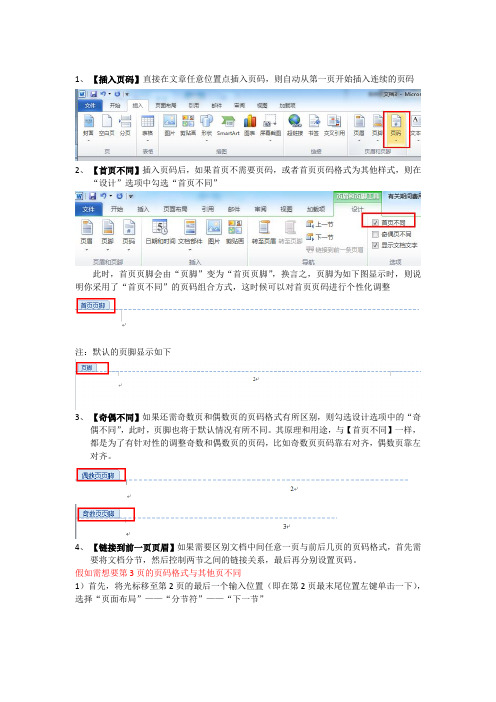
1、【插入页码】直接在文章任意位置点插入页码,则自动从第一页开始插入连续的页码
2、【首页不同】插入页码后,如果首页不需要页码,或者首页页码格式为其他样式,则在
“设计”选项中勾选“首页不同”
此时,首页页脚会由“页脚”变为“首页页脚”,换言之,页脚为如下图显示时,则说明你采用了“首页不同”的页码组合方式,这时候可以对首页页码进行个性化调整
注:默认的页脚显示如下
3、【奇偶不同】如果还需奇数页和偶数页的页码格式有所区别,则勾选设计选项中的“奇
偶不同”,此时,页脚也将于默认情况有所不同。
其原理和用途,与【首页不同】一样,都是为了有针对性的调整奇数和偶数页的页码,比如奇数页页码靠右对齐,偶数页靠左对齐。
4、【链接到前一页页眉】如果需要区别文档中间任意一页与前后几页的页码格式,首先需
要将文档分节,然后控制两节之间的链接关系,最后再分别设置页码。
假如需想要第3页的页码格式与其他页不同
1)首先,将光标移至第2页的最后一个输入位置(即在第2页最末尾位置左键单击一下),选择“页面布局”——“分节符”——“下一节”
双击第2页页脚,出现“与上一节相同”字样,这表示现在第1节和第2节是想关联的,页码格式一致,接下来就是需要取消这个链接,让它们处于独立状态
2)然后,双击第2节页脚位置,单击“链接到前一页页眉”,取消该节与上一节的关联关系,
3)最后再分别设置每一节的页码格式,可以选择不同的对齐位置、页码格式、页码起始数字等等
记住一点:首页不同、奇偶页不同其本质上就是“分节”+“取消‘链接到上一条页眉’”两步操作的合并,而单独区分设置某一页与其他页的页码格式,则需手动分别执行“分节”和“取消‘连接到上一条页眉’”的操作。
如何在word(奇偶页、不同的章节)中添加不同的页眉页脚[1]
![如何在word(奇偶页、不同的章节)中添加不同的页眉页脚[1]](https://img.taocdn.com/s3/m/1ba061dace2f0066f53322a1.png)
如何在word(奇偶页、不同的章节)中添加不同的页眉页脚日常工作中,普遍用Word写论文、编教材……这类Word文档一般较长,页数很多,还有许多章节。
但又要求不同的页面加上不同的页眉页脚。
然而,在默认的情况下,Word所有的页眉页脚都是相同的。
怎样能按要求快速添加不同的页眉页脚呢?删除页眉或页脚有横线在“格式→边框和底纹”中可以去掉。
另,把其样式由“页眉”改为“正文”即可。
对整个Word文档进行分节1.插入分节符先将光标定位在想要分到另一节的第一个段落的第一行的开头,单击“插入一分隔符”,打开“分隔符”对话框。
在“分节符类型”下选中“连续”后,单击“确定”即可。
这时就在此行的位置插入了一个分节符,原光标所在位置及其后面的字符会自动下移一行(在默认的“页面视图”下,刚才插入的分节符是看不见的。
切换到普通视图方式下,分节符就显示出来了)。
2.插入页眉页脚内容在普通视图方式下,将光标放到第一节的任一位置上,再切换回页面视图方式,单击“视图一页眉页脚”,输入需要的页眉和页脚。
此时所有章节还是都加上同样的页眉,先别着急,将光标放到第二节内,再单击“视图→页眉页脚”,进入页眉或页脚的编辑状态,此时在页眉页脚的工具栏中一定将“同前”这个按钮单击一下让其弹起来,使其在页眉或页脚上显示的“与上一节相同”去掉,然后输入内容。
依此类推,把所有节的页眉和页脚都插入。
按奇偶页让页眉页脚显示不同的内容1.单击“文件”菜单中的“页面设置”命令,打开“页面设置”对话框,接着单击“版式”选项卡,在“页眉和眉脚”选项区中将“奇偶页不同”复选框选中(此处有时还选“首页不同”),最后单击“确定”按钮结束设置。
2.单击“视图”菜单中的“页眉和页脚”命令,这时可以看到光标在奇数页页眉编辑区中闪烁,输入奇数页页眉内容。
单击“页眉和页脚”工具栏上的“晕示下一项”按钮,将光标移到偶数页页眉编辑区,输入偶数页页眉内容。
依次把所有节中的奇偶页的页眉都输入内容。
页眉页脚设置

页眉页脚设置许多朋友在页眉页脚设置部分发现有很多麻烦,诸如:封面不能有页眉,正文部分要求奇数页和偶数页的页眉不同,附录部分页眉又与正文不同;其次是页脚,页脚中的页码和正文不同;封面部分不能有页码,摘要目录部分页码为大写Ⅰ、Ⅱ、Ⅲ……,正文部分页码为1、2、3……等等问题。
以往也曾经遇到过这种情况,那时的处理方法是将封面、摘要目录、正文和附录分别存成不同的文件。
在每个文件中分别进行页眉页脚的设置,操作起来很繁琐。
文档必要的处理——分节符其实Word对页眉和页脚的操作是可以针对“节”这个单位的。
所以,首先将光标分别定位于每个需要使用新页眉的位置,然后执行“插入”菜单→“分隔符”命令,选中“分节符类型”中的“下一页”选框后点击确定按钮,如下图所示。
并以此为例对整份文档进行分节处理。
注意:每一“节”都要重新定义页眉页脚页码等设置。
奇偶页不同设置点击菜单命令“文件→页面设置”,打开“页面设置”对话框。
点击其中的“版式”选项卡,并点中其中的“奇偶页不同”复选项,并确认“应用于”的范围为“整篇文档”,如下图所示。
页眉页码设置点击“视图”菜单→“页眉与页脚”命令进入页眉编辑模式,编辑本页的页眉文字。
点击菜单命令“插入→页码”,打开“页码”对话框,确认“首页显示页码”复选项被选中,然后点击下方的“格式”按钮,打开如“页码格式”对话框。
选中下方的“起始页码”单选项,并在右侧的输入框中输入“1”,确定后退出。
当然,也可以设置页码的格式和对齐方式等。
注意:奇数页页眉在左侧,页码在右侧。
然后再从“页眉与页脚”工具栏中点击“显示下一项”按钮,跳转到下一节的页眉处,如下图所示。
此时的页眉处已和上图有所不同,不仅节码由“奇数页页眉第1节”变成了“偶数页页眉第2节”,而且右上角也多出了一个“与上一节相同”的字样,它表示与上一节的页眉内容相同。
但是因为此时已经设定了奇偶数页眉不同,所以还需设置偶数页页眉内容。
注意一定要点击“页眉与页脚工具栏”中的“链接到前一个”按钮切断第2节与前一节的页眉内容联系(页脚上方右侧的“与上一节相同”字样消失),以保证所做的页眉编辑只在本节有效。
Word文档中页眉页脚怎么设置
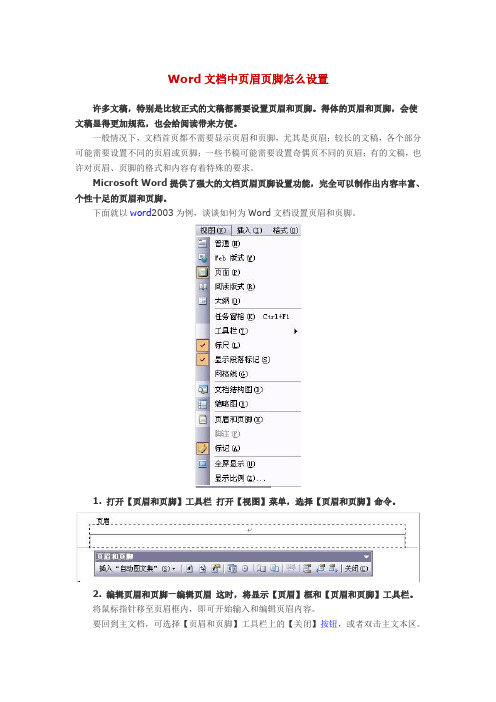
Word文档中页眉页脚怎么设置许多文稿,特别是比较正式的文稿都需要设置页眉和页脚。
得体的页眉和页脚,会使文稿显得更加规范,也会给阅读带来方便。
一般情况下,文档首页都不需要显示页眉和页脚,尤其是页眉;较长的文稿,各个部分可能需要设置不同的页眉或页脚;一些书稿可能需要设置奇偶页不同的页眉;有的文稿,也许对页眉、页脚的格式和内容有着特殊的要求。
Microsoft Word提供了强大的文档页眉页脚设置功能,完全可以制作出内容丰富、个性十足的页眉和页脚。
下面就以word2003为例,谈谈如何为Word文档设置页眉和页脚。
1. 打开【页眉和页脚】工具栏打开【视图】菜单,选择【页眉和页脚】命令。
2. 编辑页眉和页脚—编辑页眉这时,将显示【页眉】框和【页眉和页脚】工具栏。
将鼠标指针移至页眉框内,即可开始输入和编辑页眉内容。
要回到主文档,可选择【页眉和页脚】工具栏上的【关闭】按钮,或者双击主文本区。
要重新进入页面和页脚编辑状态,可在主文档页眉或页脚区域内双击鼠标。
若要删除页眉和页脚,则在页眉和页脚编辑状态下删除所有的页眉和页脚内容即可。
编辑页眉和页脚—编辑页脚单击切换页眉和页脚按钮,可把插入点在页眉或页脚区之间切换。
(将鼠标指针移到页面底部,然后在页脚框内单击,亦然)【注】:编辑页眉与编辑页脚的操作时完全相同的,所以,本故事中除特别需要外,所有编辑示范均以页眉为例。
3. 设置文档首页不显示页眉一般情况下,文档的首页不需要显示页眉。
文档首页不显示页眉和页脚,可以通过【页眉和页脚】工具栏中的“页面设置"来实现。
设置文档首页不显示页眉点击【页眉和页脚】工具栏中的“页面设置",即弹出“页面设置”对话框。
然后,在“版式”选项卡中勾选“首页不同”选择框即可。
4. 设置文档奇偶页不同页眉有的文档可能需要给奇数页和偶数页设置不同的页眉或页脚。
要使奇偶页的页眉和页脚不同,也是通过【页眉和页脚】工具栏中的“页面设置"来实现。
Word2010版页眉页脚奇偶页不同版式设置

Word2010版页眉页脚奇偶页不同版式设置
1、页面布局设置。
在“页面布局”中,点击“页面设置”箭头,——版式——节的起始位置选“新建页”,“页眉和页脚”中将“奇偶页不同”,“首页不同”都勾选。
应用于整篇文档,确定。
2、插入页眉。
在第一页需要插入页眉的word最顶部,插入-页眉-编辑页眉,把页眉上的文字输入。
下一页也输入另外的内容(奇偶不同)。
3、清除页眉横线。
如果要求是在第四页“摘要”部分开始插入页眉,去除前三页页眉的方法是,双击页眉,在“开始”—“样式”里选择“清除样式”即可删除页眉横线。
4、插入分隔符。
如果是在二节插入与第一节不同的页眉内容,方法是,在上一章(节)的最后,选择“页面布局”-“分隔符”——“分节符”—“下一页”。
5、新的章节插入页眉。
插入-页眉-编辑页眉,点击“链接到前一页眉”,断开,成功断开后word显示的“与上节相同”会消失。
(必须保证“链接到前一页眉”按钮是不亮的,否则会影响到前面的页眉内容)在奇数页“插入奇数页的页眉内容”,在偶数页“插入偶数页的页眉内容”(从而实现本节奇偶页页眉不同)。
6、页脚页码的设置参照页眉设置方法。
不同页眉怎么设置方法

不同页眉怎么设置方法在百度文库中,我们可以通过设置不同的页眉来让文档更加规范和美观。
页眉是位于页面顶部的文字或图形,通常包括文档的标题、作者、日期等信息。
不同的页眉设置方法可以让我们在不同的场景下灵活运用,下面就让我们来了解一下不同页眉的设置方法。
一、单独设置首页页眉。
在一些正式的文档中,我们可能需要在首页设置特殊的页眉,比如只显示文档标题而不显示页码。
这时,我们可以通过以下步骤来单独设置首页页眉:1. 首先,打开百度文库中的文档,点击页面顶部的“插入”选项卡。
2. 在下拉菜单中选择“页眉”选项,然后点击“编辑页眉”。
3. 在首页页眉中输入需要显示的内容,比如文档标题,然后点击“确定”。
4. 接下来,点击“不同首页”选项,这样就可以单独设置首页页眉而不影响其他页面。
通过以上步骤,我们就可以单独设置首页的页眉,让文档在视觉上更加整洁和规范。
二、设置不同奇偶页页眉。
在一些需要打印的文档中,我们可能希望在奇数页和偶数页显示不同的页眉内容,比如在奇数页显示“文档标题”,在偶数页显示“作者姓名”。
这时,我们可以通过以下步骤来设置不同奇偶页页眉:1. 打开百度文库中的文档,点击页面顶部的“插入”选项卡。
2. 在下拉菜单中选择“页眉”选项,然后点击“编辑页眉”。
3. 在奇数页页眉中输入需要显示的内容,比如文档标题,然后点击“确定”。
4. 点击“不同奇偶页”选项,然后在偶数页页眉中输入需要显示的内容,比如作者姓名,然后点击“确定”。
通过以上步骤,我们就可以设置不同奇偶页的页眉内容,让文档在打印时更加专业和规范。
三、设置统一页眉。
除了单独设置首页页眉和不同奇偶页页眉外,我们还可以统一设置整个文档的页眉内容。
这样可以让文档在阅读和打印时保持一致,给人一种整体感。
具体操作步骤如下:1. 打开百度文库中的文档,点击页面顶部的“插入”选项卡。
2. 在下拉菜单中选择“页眉”选项,然后点击“编辑页眉”。
3. 在页眉中输入需要显示的内容,比如文档标题、作者姓名、日期等信息,然后点击“确定”。
在同一个word文档中使用不同页码和不同页眉的方法
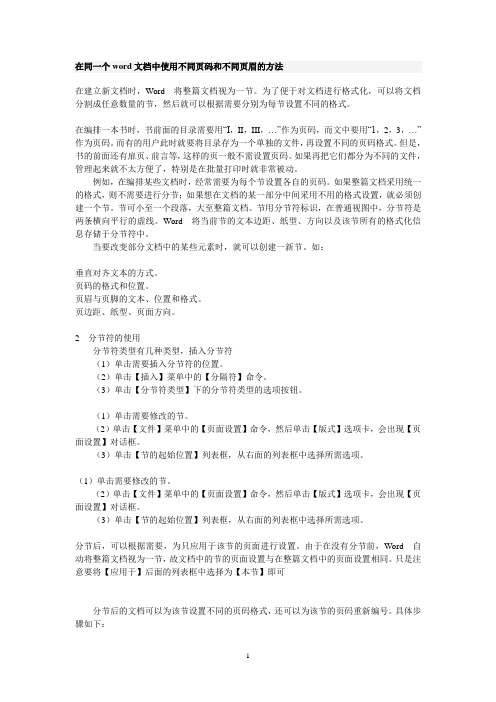
在同一个word文档中使用不同页码和不同页眉的方法在建立新文档时,Word将整篇文档视为一节。
为了便于对文档进行格式化,可以将文档分割成任意数量的节,然后就可以根据需要分别为每节设置不同的格式。
在编排一本书时,书前面的目录需要用“I,II,III,…”作为页码,而文中要用“1,2,3,…”作为页码。
而有的用户此时就要将目录存为一个单独的文件,再设置不同的页码格式。
但是,书的前面还有扉页、前言等,这样的页一般不需设置页码。
如果再把它们都分为不同的文件,管理起来就不太方便了,特别是在批量打印时就非常被动。
例如,在编排某些文档时,经常需要为每个节设置各自的页码。
如果整篇文档采用统一的格式,则不需要进行分节;如果想在文档的某一部分中间采用不用的格式设置,就必须创建一个节。
节可小至一个段落,大至整篇文档。
节用分节符标识,在普通视图中,分节符是两条横向平行的虚线。
Word将当前节的文本边距、纸型、方向以及该节所有的格式化信息存储于分节符中。
当要改变部分文档中的某些元素时,就可以创建一新节。
如:垂直对齐文本的方式。
页码的格式和位置。
页眉与页脚的文本、位置和格式。
页边距、纸型、页面方向。
2分节符的使用分节符类型有几种类型,插入分节符(1)单击需要插入分节符的位置。
(2)单击【插入】菜单中的【分隔符】命令。
(3)单击【分节符类型】下的分节符类型的选项按钮。
(1)单击需要修改的节。
(2)单击【文件】菜单中的【页面设置】命令,然后单击【版式】选项卡,会出现【页面设置】对话框。
(3)单击【节的起始位置】列表框,从右面的列表框中选择所需选项。
(1)单击需要修改的节。
(2)单击【文件】菜单中的【页面设置】命令,然后单击【版式】选项卡,会出现【页面设置】对话框。
(3)单击【节的起始位置】列表框,从右面的列表框中选择所需选项。
分节后,可以根据需要,为只应用于该节的页面进行设置。
由于在没有分节前,Word自动将整篇文档视为一节,故文档中的节的页面设置与在整篇文档中的页面设置相同。
关于页眉页脚奇偶页设置成不同文字的方法

光标放在章节末尾最后,插入->分隔符->(选)分页符、(选)下一页->确定。 【注:各章操作方法相同】
第二步: 设置奇偶不同
页面设置->版式->(选)奇偶文字【以第一、二章 为例,且第一章页码不续前一节(目录)的页码】
光标放在第一章:绪论上,视图->页眉页脚->(去掉)连接到前一个->奇数页页眉文字输入->切换页眉页脚->页码格式(eg. 1、2、3……)->插入页码(新页码)->显示下一项->(去掉)连接到前一个->输入偶数页页眉文字->切换页眉页脚->插入页码
光标放在第二章:基础知识上,视图->页眉页脚->(去掉)连接到前一个->奇数页页眉文字输入->切换页眉页脚->插入页码->显示下一项->(去掉)连接到前一个->输入偶数页页眉文字->切换页眉页脚->插入页码
Word页码设置方法
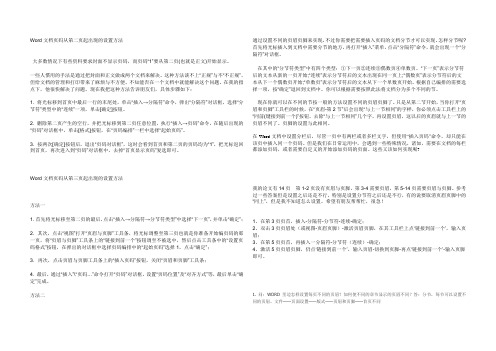
Word文档页码从第二页起出现的设置方法大多数情况下有些资料要求封面不显示页码,而页码“1”要从第二页(也就是正文)开始显示。
一些人惯用的手法是通过把封面和正文做成两个文档来解决。
这种方法谈不上“正规”与不“不正规”,但给文档的管理和打印带来了麻烦与不方便。
不知能否在一个文档中就能解决这个问题。
在我的指点下,他很快解决了问题。
现在我把这种方法告诉朋友们,具体步骤如下:1.将光标移到首页中最后一行的末尾处,单击“插入→分隔符”命令,弹出“分隔符”对话框,选择“分节符”类型中的“连续”一项,单击[确定]按钮。
2.删除第二页产生的空行,并把光标移到第二页任意位置,执行“插入→页码”命令,在随后出现的“页码”对话框中,单击[格式]按钮,在“页码编排”一栏中选择“起始页码”。
3.按两次[确定]按钮后,退出“页码对话框”,这时会看到首页和第二页的页码均为“1”,把光标返回到首页,再次进入到“页码”对话框中,去掉“首页显示页码”复选即可。
Word文档页码从第三页起出现的设置方法方法一1.首先将光标移至第二页的最后,点击“插入→分隔符→分节符类型”中选择“下一页”,并单击“确定”;2.其次,点击“视图”打开“页眉与页脚”工具条,将光标调整至第三页也就是你准备开始编页码的那一页,将“页眉与页脚”工具条上的“链接到前一个”按钮调至不被选中,然后点击工具条中的“设置页码格式”按钮,在弹出的对话框中选择页码编排中的“起始页码”选择1,点击“确定”;3.再次,点击页眉与页脚工具条上的“插入页码”按钮,关闭“页眉和页脚”工具条;4.最后,通过“插入”\“页码…”命令打开“页码”对话框,设置“页码位置”及“对齐方式”等,最后单击“确定”完成。
方法二通过设置不同的页眉页脚来实现,不过你需要把需要插入页码的文档分节才可以实现。
怎样分节呢?首先将光标插入到文档中需要分节的地方,再打开“插入”菜单,点击“分隔符”命令,就会出现一个“分隔符”对话框。
Word里要打印双面,偶数页眉是一样的,奇数页眉是每章的标题的设置
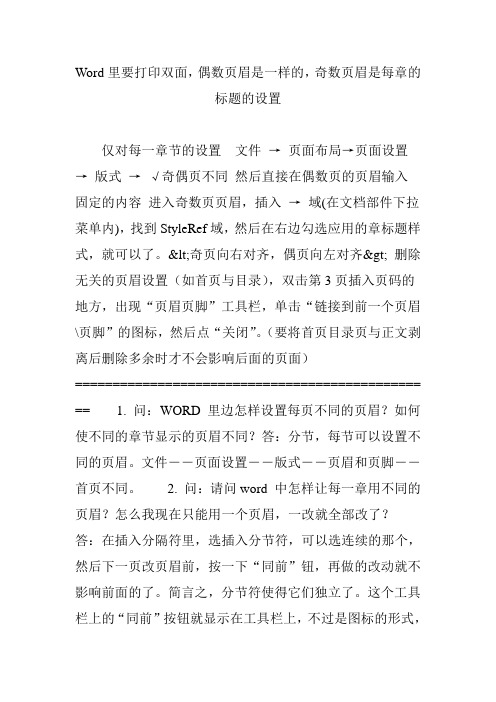
Word里要打印双面,偶数页眉是一样的,奇数页眉是每章的标题的设置仅对每一章节的设置文件→页面布局→页面设置→版式→√奇偶页不同然后直接在偶数页的页眉输入固定的内容进入奇数页页眉,插入→域(在文档部件下拉菜单内),找到StyleRef域,然后在右边勾选应用的章标题样式,就可以了。
<奇页向右对齐,偶页向左对齐> 删除无关的页眉设置(如首页与目录),双击第3页插入页码的地方,出现“页眉页脚”工具栏,单击“链接到前一个页眉\页脚”的图标,然后点“关闭”。
(要将首页目录页与正文剥离后删除多余时才不会影响后面的页面)============================================== == 1. 问:WORD 里边怎样设置每页不同的页眉?如何使不同的章节显示的页眉不同?答:分节,每节可以设置不同的页眉。
文件――页面设置――版式――页眉和页脚――首页不同。
2. 问:请问word 中怎样让每一章用不同的页眉?怎么我现在只能用一个页眉,一改就全部改了?答:在插入分隔符里,选插入分节符,可以选连续的那个,然后下一页改页眉前,按一下“同前”钮,再做的改动就不影响前面的了。
简言之,分节符使得它们独立了。
这个工具栏上的“同前”按钮就显示在工具栏上,不过是图标的形式,把光标移到上面就显示出”同前“两个字来。
3. 问:如何合并两个WORD 文档,不同的页眉需要先写两个文件,然后合并,如何做?答:页眉设置中,选择奇偶页不同/与前不同等选项。
4. 问:WORD 编辑页眉设置,如何实现奇偶页不同? 比如:单页浙江大学学位论文,这一个容易设;双页:(每章标题),这一个有什么技巧啊?答:插入节分隔符,与前节设置相同去掉,再设置奇偶页不同。
5. 问:怎样使WORD 文档只有第一页没有页眉,页脚?答:页面设置-页眉和页脚,选首页不同,然后选中首页页眉中的小箭头,格式-边框和底纹,选择无,这个只要在“视图”――“页眉页脚”,其中的页面设置里,不要整个文档,就可以看到一个“同前”的标志,不选,前后的设置情况就不同了。
页码左右设置(共8篇)

页码左右设置(共8篇)以下是网友分享的关于页码左右设置的资料8篇,希望对您有所帮助,就爱阅读感谢您的支持。
第一篇在WORD中设置的页码偶数页靠左,奇数页靠右选择----页面设置-版式-页眉和页脚-奇偶页不同再插入-页码-对齐方式-外侧===========================让Word页码不从第一页开始在不用编号的末页的最后”插入--分隔符--下一页”然后在需要编号的第一页设置页眉页脚,取消”链接到前一个”,手动设置”页码格式”之”起始页码”1、在你文章的第四页的首行位置,插入一个分节符;菜单“插入”-“分隔符”,“分节符类型”-“连续”2、再把光标指在文章的第四页上(也就是第2节的第1页位置);菜单“插入”-“页码”,在弹出的对话框中,选定“首页显示页码”这项,然后点击“格式”按钮,数字格式中选择你要的数字格式,下面的“页码编排”选:起始页码,在右侧的微调框中,输入数字0,确定。
========================================在word的视图下拉菜单中选择页眉页脚,出现页眉页脚工具条,从“关闭”(算上关闭)往左数,第七个按钮打开设置页面,打开以后有一个“应用于”,一看就明白了word中怎样让第一页不显示页码,第二页再从1开始显示呢?如果你想从第二页开始插入页码的话,最简单的方法是:菜单-->插入-->页码-->把首页显示页码勾去掉-->格式-->数字格式选择1,2,3,-->页码编排把起始页码改为:0,不要选续前页。
如果你想从第X页开始插入页码的话方法是:X代表你想插入的页码:1、第一至X-1页的设置:页面设置----->首页不同,插入---->页码----->首页显示页码---->起始页从1开始----OK(可以不选择首页显示,视需要而定)2、鼠标放在第X页,选择--插入----页码---首页显示(与否)---格式----起始页从1开始----ok3、双击第X页的页脚,出现“页眉和页脚”工具图标,同时页脚区域会显示“与上一节相同”的提示(如果没有此提示,下面的步骤就不用执行了)4、点击“页眉和页脚”工具图标中“链接到前一个”按键后,页脚区域显示的“与上一节相同”的提示消失;5、点击“页眉和页脚”工具图标中“关闭”按键;至此就ok 了对第X-1页及之前页无页码的处理:双击第X-1页的页脚,将显示页脚数字的栏位删掉即可。
办公软件二级考试判断题及答案

1 F 插入一个分栏符能够将页面分为两栏2 F dotx格式为启用宏的模板格式,而dotm格式无法启用宏3 T 在页面设置过程中,若左边距为3cm,装订线为0.5cm,则版心左边距离页面左边沿的实际距离为3.5cm4 F 在页面设置过程中,若下边距为2cm,页脚区为0.5cm,则版心底部距离页面底部的实际距离为2.5cm5 T 如需使用导航窗格对文档进行标题导航,必须预先为标题文字设定大纲级别.6 T 如果删除了某个分节符,其前面的文字将合并到后面的节中,并且采用后者的格式设置.7 T Word2010的屏幕截图功能可以将任何最小化后收藏到任务栏的程序屏幕视图等插入到文档中8 F 如需编辑公式,可点击"插入"选项卡中"fx"图标启动公式编辑器9 F Word2010在文字段落样式的基础上新增了图片样式,可自定义图片样式并列入到图片样式库中10 F 如需对某个样式进行修改,可点击插入选项卡中的"更改样式"按钮11 T 一般论文中,图片和图形的题注在其下方,表格的题注在其上方.12 F 按一次TAB键就右移一个制表位,按一次DELETE键左移一个制表位.13 F 书签名必须以字母、数字或者汉字开头,不能有空格,可以有下划线字符来分隔文字.14 F 样式的优先级可以在新建样式时自行设置15 T 图片被裁剪后,被裁剪的部分仍作为图片文件的一部分被保存在文档中.16 T 在"根据格式设置创建新样式"对话框中可以新建表格样式,但表格样式在"样式"任务窗格中不显示17 F 分页符、分节符等编辑标记只能在草稿视图中查看18 F 中国的引文样式标准是ISO69019 T 在文档中点击构建基块库中已有的文档部件,会出现构建基块框架20 F 位于每节或者文档结尾,用于对文档某些特定字符、专有名词或术语进行注解的注释,就是脚注21 T 域是文档中可能发生变化的数据或合并文档中套用信封、标签的占位符.22 T 域就像一段程序代码,文档中显示的内容是域代码运行的结果.23 F 可以通过插入域代码的方法在文档中插入页码,具体方法是先输入花括号"{"、再输入"page"、最后输入花括号选中域代码后按下"Shift"+"F9",即可显示为当前页的页码.24 T 文档的任何位置都可以通过运用TC域标记为目录项后建立目录.25 F 如果要在更新域时保留原格式,只要将域代码中"\*MERGEFORMA T"删除即可.26 F 打印时,在Word2010中插入的批注将与文档内容一起被打印出来,无法隐藏.27 T 通过打印设置中的"打印标记"选项,可以设置文档中的修订标记是否被打印出来.28 F 在审阅时,对于文档中的所有修订标记只能全部接受或全部拒绝.29 F 拒绝修订的功能等同于撤销操作.30 F 文档右侧的批注框只用于显示批注.31 T 在幻灯片中,可以对文字进行三维效果设置.32 F 在幻灯片中,超的颜色设置是不能改变的.33 T 在幻灯片中,剪贴图有静态和动态两种.34 T 在幻灯片母版中进行设置,可以起到统一整个幻灯片的风格的作用.35 T 演示文稿的背景色最好采用统一的颜色.36 F 在幻灯片母版设置中,可以起到统一标题内容作用.37 T 在PowerPoint中,旋转工具能旋转文本和图形对象.38 F 可以改变单个幻灯片背景的图案和字体.39 F 当在一张幻灯片中将某文本行降级时,使该行缩进一个幻灯片层.40 F 如果文本从其他应用程序引入后,由于颜色对比的原因难以阅读,最好改变背景的颜色.41 T Outlook可以同时管理多个来自不同服务器的##,并可以用不同的数据文件存储信息.42 T Outlook的默认数据文件可以随意指定.43 T Outlook的数据文件可以随意移动.44 F 无论是POP3还是IMAP的##类型,都可以保持客户端与服务器的信息同步.45 T 可以通过设置来更改Outlook自动存档的运行频率、存档数据文件以与现有项目的存档时间.46 T Outlook中,可以在发送的电子中添加征询意见的投票按钮,系统会将投票结果送回发件人的收件箱.47 T Outlook中收件人对会议邀请的答复可以有三种:接受、暂定和拒绝.48 T Outlook中发送的会议邀请,系统会自动添加到日历和待办事项栏中的约会提醒窗格.49 F Outlook中,自定义的快速步骤可以同时应用于不同的数据文件中的.50 F Outlook中通过创建搜索文件夹,可以将多个不同数据文件中的满足指定条件的集中存放在一个文件夹中.51 F 无需特别授权,可以直接对Office 文件设置IRM功能.52 T 在保存Office 文件时,可以设置打开或修改文件的密码.53 T EXCEL中提供了保护工作表、保护工作薄和保护特定工作区域的功能.54 T WORD中不但提供了对文档的编辑保护,还可以设置对节分隔的区域内容进行编辑限制和保护.55 F PowerPoint中不但提供了对文稿的编辑保护,还可以设置对节分隔的区域内容进行编辑限制和保护.56 T Office中的宏很容易潜入病毒,即宏病毒.57 T 可以用VBA编写宏代码.58 F 在Office的所有组件中,都可以通过录制宏来记录一组操作.59 T 在Office的所有组件中,用来编辑宏代码的开发工具选项卡并不在功能区,需要特别设置.60 F 宏是一段程序代码,可以用任何一种高级语言编写宏代码.61 T 在Excel中输入分数时,需在输入的分数前加上一个"0"和一个空格.62 T 在Excel中,符号"&"是文本运算符.63 T 在Excel中,数组常量不得含有不同长度的行或列.64 T 在Excel中,数组常量可以分为一维数组和二维数组.65 T Excel2010中的"兼容性函数"实际上已经有新函数替换.66 T Excel中的数据库函数都以字母D开头.67 T HLookup函数是在表格或区域的第一行搜寻特定值.68 F MEDIAN函数返回给定数值集合的平均值.69 F COUNT函数用于计算区域中单元格个数.70 F Excel中的数据库函数的参数个数均为4个.71 F Excel中数组区域的单元格可以单独编辑.72 F Excel中数组常量中的值可以是常量和公式.73 F Excel的同一个数组常量中不可以使用不同类型的值.74 F Excel使用的是从公元0年开始的日期系统.75 F Excel中Rand函数在工作表计算一次结果后就固定下来.76 T 高级筛选可以将筛选结果放在指定的区域.77 F 高级筛选不需要建立条件区,只需要指定数据区域就可以.78 T 分类汇总只能按一个字段分类.79 T 修改了图表数据源单元格的数据,图表会自动跟着刷新.80 F 排序时如果有多个关键字段,则所有关键字段必须选用相同的排序趋势〔递增/递减〕.81 T 在排序"选项"中可以指定关键字段按字母排序或按笔画排序.82 T 不同字段之间进行"或"运算的条件必须使用高级筛选.83 F 自动筛选的条件只能是一个,高级筛选的条件可以是多个.84 F 如果所选条件出现在多列中,并且条件间有"与"的关系,必须使用高级筛选.85 F 自动筛选和高级筛选都可以将结果筛选至另外的区域中.86 T Excel中使用分类汇总,必须先对数据区域进行排序.87 T 在EXCEL中创建数据透视表时,可以从外部〔如DBF、MDB等数据库文件〕获取源数据.88 F 在EXCEL中既可以按行排序,也可以按列排序.89 T 当原始数据发生变化后,只需单击"更新数据"按钮,数据透视表就会自动更新数据.90 F 数据透视表中的字段是不能进行修改的.91 T 单击"数据"选项卡→"获取外部数据" →"自文本",按文本导入向导命令可以把数据导入工作表中.92 T 在Excel工作表中建立数据透视图时,数据系列只能是数值.93 T 只有每列数据都有标题的工作表才能够使用记录单功能.1 C Word中的手动换行符是通过〔〕产生的<A> 插入分页符<B> 插入分节符<C> 键入ENTER<D> 按SHIFT+ENTER2 B 以下哪一个选项卡不是Word2010的标准选项卡< ><A> 审阅<B> 图表工具<C> 开发工具<D> 加载项3 A 在书籍杂志的排版中,为了将页边距根据页面的内侧、外侧进行设置,可将页面设置为〔〕<A> 对称页边距<B> 拼页<C> 书籍折页<D> 反向书籍折页4 D 关于大纲级别和内置样式的对应关系,以下说法正确的是〔〕<A> 如果文字套用内置样式"正文",则一定在大纲视图中显示为"正文文本"<B> 如果文字在大纲视图中显示为"正文文本",则一定对应样式为"正文"<C> 如果文字的大纲级别为1级,则被套用样式"标题1"<D> 以上说法都不正确5 D 若文档被分为多个节,并在"页面设置"的版式选项卡中将页眉和页脚设置为奇偶页不同,则以下关于页眉和页脚〔A〕文档中所有奇偶页的页眉必然都不相同〔B〕文档中所有奇偶页的页眉可以都不相同〔C〕每个节中奇数页页眉和偶数页页眉必然不相同〔D〕每个节的奇数页页眉和偶数页页眉可以不相同6 B 通过设置内置标题样式,以下哪个功能无法实现〔〕〔A〕自动生成题注编号〔B〕自动生成脚注编号〔C〕自动显示文档结构〔D〕自动生成目录7 D 在表格中,如需运算的空格恰好位于表格最底部,需将该空格以上的内容累加,可通过该插入那句公式实现〔〕〔A〕=ADD<BELOW>〔B〕=ADD<ABOVE>〔C〕=SUM<BELOW>〔D〕=SUM<ABOVE>8 A 无法为以下哪一种文档注释方式创建交叉引用〔〕〔A〕引文〔B〕书签〔C〕公式〔D〕脚注9 A Word2010可自动生成参考文献书目列表,在添加参考文献的"源"主列表时,"源"不可能直接来自于〔〕〔A〕网络中各知名〔B〕网上邻居的用户共享〔C〕电脑中的其他文档〔D〕自己录入10 B 以下< >是可被包含在文档模板中的元素①样式②快捷键③页面设置信息④宏方案项⑤工具栏〔A〕①②④⑤〔B〕①②③④〔C〕①③④⑤〔D〕①②③④⑤11 D Word2010插入题注时如需加入章节号,如"图1-1",无需进行的操作是〔〕〔A〕将章节起始位置套用内置标题样式〔B〕将章节起始位置应用多级符号〔C〕将章节起始位置应用自动编号〔D〕自定义题注样式为"图"12 C 在Word2010新建段落样式时,可以设置字体、段落、编号等多项样式属性,以下不属于样式属性的是〔〕〔A〕制表位〔B〕语言〔C〕文本框〔D〕快捷键13 B 在Word中建立索引,是通过标记索引项,在被索引内容旁插入域代码形式的索引项,随后再根据索引项所在的页与索引类似,以下哪种目录,不是通过标记引用项所在位置生成目录〔〕.〔A〕目录〔B〕书目〔C〕图表目录〔D〕引文目录14 D 关于导航窗格,以下表述错误的是〔〕〔A〕能够浏览文档中的标题〔B〕能够浏览文档中的各个页面〔C〕能够浏览文档中的关键文字和词〔D〕能够浏览文档中的脚注、尾注、题注等15 A 关于文档视图,以下表述错误的是〔〕〔A〕主控文档视图可以在页面视图中开启〔B〕脚注的备注窗格只能在草稿视图中打开〔C〕阅读版式视图中默认无法进行文字编辑〔D〕页眉和页脚设置情况只能在页面视图中查看16 C 在同一个页面中,如果希望页面上半部分为一栏,后半部分分为两栏,应插入的分隔符号为〔〕〔A〕分页符〔B〕分栏符〔C〕分节符〔连续〕〔D〕分节符〔奇数页〕17 C 关于Word2010的页码设置,以下表述错误的是〔〕〔A〕页码可以被插入到页眉页脚区域〔B〕页码可以被插入到左右页边距〔C〕如果希望首页和其他页页码不同必须设置"首页不同" 〔D〕可以自定义页码并添加到构建基块管理器中的页码库中18 C 关于样式、样式库和样式集,以下表述正确的是〔〕〔A〕快速样式库中显示的是用户最为常用的样式〔B〕用户无法自行添加样式到快速样式库〔C〕多个样式库组成了样式集〔D〕样式集中的样式存储在模板中19 B 关于模板,以下表述正确的是〔〕〔A〕新建的空白文档基于normal.dotx模板〔B〕构建基块各个库存放在Built-In Building Blocks模板中〔C〕可以使用微博模板将文档发送到微博中.〔D〕工作组模板可以用于存放某个工作小组的用户模板20 D 如果要将某个新建样式应用到文档中,以下哪种方法无法完成样式的应用〔〕〔A〕使用快速样式库或样式任务窗格直接应用〔B〕使用查找与替换功能替换样式〔C〕使用格式刷复制样式〔D〕使用CTRL+W快捷键重复应用样式21 A 幻灯片的主题不包括____________<A> 主题动画<B> 主题颜色<C> 主题效果<D> 主题字体22 A Smart图形不包含下面的____________<A> 图表<B> 流程图<C> 循环图<D> 层次结构图23 B 下列对象中,不可以设置的是______________<A> 文本上<B> 背景上<C> 图形上<D> 剪贴图上24 D 改变演示文稿外观可以通过_________________<A> 修改主题<B> 修改母版<C> 修改背景样式<D> 以上三个都对25 D 幻灯处放映过程中,单击鼠标右键,选择"指针选项"中的荧光笔,在讲解过程中可以进行写和画,其结果是_______<A> 对幻灯片进行了修改<B> 对幻灯片没有进行修改<C> 写和画的内容留在幻灯片上,下次放映还会显示出来<D> 写和画的内容可以保存起来,以便下次放映时显示出来26 D 如果希望在演示过程中终止幻灯片的演示,则随时可按的终止键是_________________<A> Delete<B> Ctrl+E<C> Shift+C<D> Esc27 A 下面哪个视图中,不可以编辑、修改幻灯片_________________<A> 浏览<B> 普通<C> 大纲<D> 备注页28 C PowerPoint中,下列说法中错误的是_________________<A> 可以动态显示文本和对象<B> 可以更改动画对象的出现顺序<C> 图表中的元素不可以设置动画效果<D> 可以设置幻灯片切换效果29 C 可以用拖动方法改变幻灯片的顺序是_________________<A> 幻灯片视图<B> 备注页视图<C> 幻灯片浏览视图<D> 幻灯片放映30 D 幻灯片中占位符的作用是_________________<A> 表示文本长度<B> 限制插入对象的数量<C> 表示图形大小<D> 为文本、图形预留位置31 D Outlook支持的##类型是_______.<A> Exchange##<B> POP3##<C> IMAP##<D> 以上都是32 C 通过Outlook自动添加的##类型是_______.<A> Exchange##<B> POP4##<C> IMAP##<D> 以上都是33 B Outlook数据文件的扩展名是_______.<A> .dat<B> .pst<C> .dll<D> .pts34 D 对Outlook数据文件可以进行的设置或操作有_______.<A> 重命名或设置访问密码<B> 删除<C> 设置为默认文件<D> 以上都是35 A 当Outlook的默认数据文件被移动后,系统会_______.<A> 显示错误对话框,提示无法找到数据文件<B> 自动定位到数据文件的新位置<C> 自动生成一个新数据文件<D> 自动关闭退出36 D 在Outlook中,通过规则可以实现:_______.<A> 使保持有序状态<B> 使保持最新状态<C> 创建自定义规则实现对管理和信息挖掘<D> 以上都是37 D Outlook的投票按钮的投票选项可以是_______.<A> 是;否<B> 是;否;可能<C> 赞成;反对<D> 以上都是38 B Outlook中答复会议邀请的方式不包括_______.<A> 接受<B> 反对<C> 谢绝<D> 暂定39 A Outlook中可以建立和设置重复周期的日历约会,定期模式包括:_______.<A> 按日、按周、按月、按年<B> 按日、按月、按季、按年<C> 按日、按周、按月、按季<D> 以上都不是40 D Outlook中,可以通过直接拖动一个项目拖放到另外一个项目上,而实现项目之间快速转换的有_______.<A> 与任务的互换<B> 与日历的互换<C> 任务与日历的互换<D> 以上都是41 D OFFICE文件获取数字签名方式包括:_______.<A> 从商业认证机构<B> 从内部安全管理员<C> 使用SELFCERT程序<D> 以上都是42 D WORD文档的编辑限制包括:_______.<A> 格式设置限制<B> 编辑限制<C> 权限保护<D> 以上都是43 D Powerpoint文档保护方法包括:_______.<A> 用密码进行加密<B> 转换文件类型<C> IRM权限设置<D> 以上都是44 D Office提供的对文件的保护包括:_______.<A> 防打开<B> 防修改<C> 防丢失<D> 以上都是45 B 宏代码也是用程序设计语言编写,与其最接近的高级语言是:_______.<A> Delphi<B> Visual Basic<C> C#<D> JA V A46 B 宏可以实现的功能不包括:_______.<A> 自动执行一串操作或重复操作<B> 自动执行杀毒操作<C> 创建定制的命令<D> 创建自定义的按钮和插件47 A 宏病毒的特点是:_______.<A> 传播快、制作和变种方便、破坏性大和兼容性差<B> 传播快、制作和变种方便、破坏性大和兼容性好<C> 传播快、传染性强、破坏性大和兼容性好<D> 以上都是48 D Excel文档包括包括:_______.<A> 工作表<B> 工作薄<C> 编辑区域<D> 以上都是49 D 防止文件丢失的方法有:_______.<A> 自动备份<B> 自动保存<C> 另存一份<D> 以上都是50 B 如果WORD文档中有一段文字不允许别人修改,可以通过:_______.<A> 格式设置限制<B> 编辑限制<C> 设置文件修改密码<D> 以上都是51 B 下拉列表框的设置可以通过使用_______命令来完成.<A> 名称管理器<B> 数据有效性<C> 公式审核<D> 模拟分析52 B 在Excel中使用填充柄对包含数字的区域复制时应按住_______键.<A> Alt<B> Ctrl<C> Shift<D> Tab53 B 以下哪种方式可在Excel中输入数值-6 _______.<A>"6<B><6><C>\6<D>\\654 B 以下哪种方式可在Excel中输入文本类型的数字"0001" _______.<A>"0001"<B>'0001<C>\0001<D>\\000155 A 将数字截尾取整的函数是_______.<A>TRUNC<B>INT<C>ROUND<D>CEILING56 A 将数字向上舍入到最接近的偶数的函数是_______.<A>EVEN<B>ODD<C>ROUND<D>TRUNC57 A 以下Excel运算符中优先级最高的是_______.<A>:<B>,<C>*<D>+58 A 将单元格A3中的公式"=$A1+A$2"复制到单元格B4中,则单元格B4中的公式为_______.<A>"=$A2+B$2"<B>"=$A2+B$1"<C>"=$A1+B$2"<D>"=$A1+B$1"59 C Excel一维水平数组中元素用_______分开.<A>;<B>\<C>,<D>\\60 C 计算贷款指定期数应付的利息额应使用_______函数.<A>FV<B>PV<C>IPMT<D>PMT61 C 下列函数中,_______函数不需要参数.<A>DATE<B>DAY<C>TODAY<D>TIME62 C VLOOKUP函数从一个数组或表格的_______中查找含有特定值的字段,再返回同一列中某一指定单元格中的值<A>第一行<B>最末行<C>最左列<D>最右列63 D 返回参数组中非空值单元格数目的函数是_______.<A>COUNT<B>COUNTBLANK<C>COUNTIF<D>COUNTA64 D Excel一维垂直数组中元素用_______分开.<A>\<B>\\<C>,<D>;65 D 将数字向上舍入到最接近的奇数的函数是_______.<A>ROUND<B>TRUNC<C>EVEN<D>ODD66 C 自定义序列可以通过______ 来建立.<A>执行"开始→格式"菜单命令<B>执行"数据→筛选"菜单命令<C>执行"开始→排序和筛选→自定义排序→次序→自定义序列"命令<D>执行"数据→创建组"菜单命令67 C在记录单的右上角显示"3/30",其意义是______.<A>当前记录单仅允许30个用户访问<B>当前记录是第30号记录<C>当前记录是第3号记录<D>您是访问当前记录单的第3个用户68 B 在一工作表中筛选出某项的正确操作方法是______.<A>鼠标单击数据表外的任一单元格,执行"数据→筛选"菜单命令,鼠标单击想查找列的向下箭头,从下拉菜单中<B>鼠标单击数据表中的任一单元格,执行"数据→筛选"菜单命令,鼠标单击想查找列的向下箭头,从下拉菜单中<C>执行"查找与选择→查找"菜单命令,在"查找"对话框的"查找内容"框输入要查找的项,单击[关闭]按钮<D>执行"查找与选择→查找"菜单命令,在"查找"对话框的"查找内容"框输入要查找的项,单击[查找下一个]按钮69 A 一个工作表各列数据均含标题,要对所有列数据进行排序,用户应选取的排序区域是______.<A>含标题的所有数据区<B>含标题任一列数据<C>不含标题的所有数据区<D>不含标题任一列数据70 A 某单位要统计各科室人员工资情况,按工资从高到低排序,若工资相同,以工龄降序排列,则以下做法正确的是___<A>主要关键字为"科室",次要关键字为"工资",第二个次要关键字为"工龄"<B>主要关键字为"工资",次要关键字为"工龄",第二个次要关键字为"科室"<C>主要关键字为"工龄",次要关键字为"工资",第二个次要关键字为"科室"<D>主要关键字为"科室",次要关键字为"工龄",第二个次要关键字为"工资"71 B 使用Excel的数据筛选功能,是将______.<A>满足条件的记录显示出来,而删除掉不满足条件的数据<B>不满足条件的记录暂时隐藏起来,只显示满足条件的数据<C>不满足条件的数据用另外一个工作表来保存起来<D>将满足条件的数据突出显示72 C 关于Excel区域定义不正确的论述是______.<A>区域可由单一单元格组成<B>区域可由同一列连续多个单元格组成<C>区域可由不连续的单元格组成<D>区域可由同一行连续多个单元格组成73 D 使用记录单增加记录时,当输完一个记录的数据后,按______便可再次出现一个空白记录单以便继续增加记录.<A>[关闭]按钮<B>[下一条]按钮<C>[↑]键<D>[↓]键或回车键或[新建]按钮74 B 关于筛选,叙述正确的是______.<A>自动筛选可以同时显示数据区域和筛选结果<B>高级筛选可以进行更复杂条件的筛选<C>高级筛选不需要建立条件区,只有数据区域就可以了<D>自动筛选可以将筛选结果放在指定的区域.75 A 关于分类汇总,叙述正确的是______.<A>分类汇总前首先应按分类字段值对记录排序<B>分类汇总可以按多个字段分类<C>只能对数值型字段分类<D>汇总方式只能求和76 D 有关表格排序的说法正确是______.<A>只有数字类型可以作为排序的依据<B>只有日期类型可以作为排序的依据<C>笔画和拼音不能作为排序的依据<D>排序规则有升序和降序77 D 为了实现多字段的分类汇总,Excel提供的工具是______.<A>数据地图<B>数据列表<C>数据分析<D>数据透视表78 D 关于Excel表格,下面说法不正确的是______.<A>表格的第一行为列标题〔称字段名〕<B>表格中不能有空列<C>表格与其他数据间至少留有空行或空列<D>为了清晰,表格总是把第一行作为列标题,而把第二行空出来79 C 在一个表格中,为了查看满足部分条件的数据内容,最有效的方法是______.<A>选中相应的单元格<B>采用数据透视表工具<C>采用数据筛选工具<D>通过宏来实现80 C Excel图表是动态的,当在图表中修改了数据系列的值时,与图表相关的工作表中的数据______.<A>出现错误值<B>不变<C>自动修改<D>用特殊颜色显示。
WORD 里边怎样设置每页不同的页眉
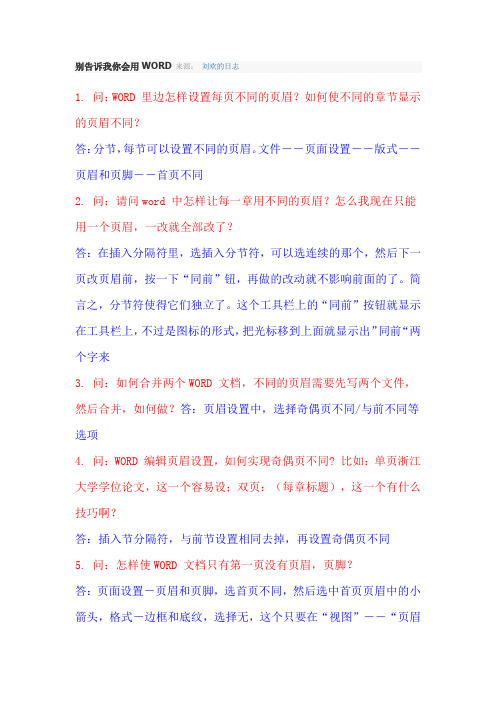
别告诉我你会用WORD来源:刘欢的日志1. 问:WORD 里边怎样设置每页不同的页眉?如何使不同的章节显示的页眉不同?答:分节,每节可以设置不同的页眉。
文件――页面设置――版式――页眉和页脚――首页不同2. 问:请问word 中怎样让每一章用不同的页眉?怎么我现在只能用一个页眉,一改就全部改了?答:在插入分隔符里,选插入分节符,可以选连续的那个,然后下一页改页眉前,按一下“同前”钮,再做的改动就不影响前面的了。
简言之,分节符使得它们独立了。
这个工具栏上的“同前”按钮就显示在工具栏上,不过是图标的形式,把光标移到上面就显示出”同前“两个字来3. 问:如何合并两个WORD 文档,不同的页眉需要先写两个文件,然后合并,如何做?答:页眉设置中,选择奇偶页不同/与前不同等选项4. 问:WORD 编辑页眉设置,如何实现奇偶页不同? 比如:单页浙江大学学位论文,这一个容易设;双页:(每章标题),这一个有什么技巧啊?答:插入节分隔符,与前节设置相同去掉,再设置奇偶页不同5. 问:怎样使WORD 文档只有第一页没有页眉,页脚?答:页面设置-页眉和页脚,选首页不同,然后选中首页页眉中的小箭头,格式-边框和底纹,选择无,这个只要在“视图”――“页眉页脚”,其中的页面设置里,不要整个文档,就可以看到一个“同前”的标志,不选,前后的设置情况就不同了6. 问:如何从第三页起设置页眉?答:在第二页末插入分节符,在第三页的页眉格式中去掉同前节,如果第一、二页还有页眉,把它设置成正文就可以了●在新建文档中,菜单―视图―页脚―插入页码―页码格式―起始页码为0,确定;●菜单―文件―页面设置―版式―首页不同,确定;●将光标放到第一页末,菜单―文件―页面设置―版式―首页不同―应用于插入点之后,确定。
第2 步与第三步差别在于第2 步应用于整篇文档,第3 步应用于插入点之后。
这样,做两次首页不同以后,页码从第三页开始从1 编号,完成。
7. 问:WORD 页眉自动出现一根直线,请问怎么处理?答:格式从“页眉”改为“清除格式”,就在“格式”快捷工具栏最左边;选中页眉文字和箭头,格式-边框和底纹-设置选无8. 问:页眉一般是---------,上面写上题目或者其它,想做的是把这根线变为双线,WORD 中修改页眉的那根线怎么改成双线的?答:按以下步骤操作去做:●选中页眉的文字,包括最后面的箭头●格式-边框和底纹●选线性为双线的●在预览里,点击左下小方块,预览的图形会出现双线●确定▲上面和下面自己可以设置,点击在预览周围的四个小方块,页眉线就可以在不同的位置9. 问:Word 中的脚注如何删除?把正文相应的符号删除,内容可以删除,但最后那个格式还在,应该怎么办?答:步骤如下:1、切换到普通视图,菜单中“视图”――“脚注”,这时最下方出现了尾注的编辑栏。
毕业设计论文页眉页脚设置技巧

毕业设计论文页眉页脚设置技巧第一篇:毕业设计论文页眉页脚设置技巧word2003页眉页脚设置技巧我们在使用Word时,经常要根据实际情况来编排页码,那么只要掌握了下面列出的几种常见页码的编排方法,就可以做到word页码随意定:一、页码从第二页开始1、选择“插入-页码”,打开“页码”对话框。
2、取消“首页显示页码”复选框中的对钩,然后单击“格式”按钮,打开“页码格式”对话框。
3、“起始页码”后的框中键入数字“0”。
4、按“确定”退出。
二、页码从任意页开始1、将光标定位于需要开始编页码的页首位置。
2、选择“插入-分隔符”,打开“分隔符”对话框,在“分隔符类型”下单击选中“下一页”单选钮。
3、选择“视图-页眉和页脚”,并将光标定位于页脚处。
4、在“页眉和页脚”工具栏中依次进行以下操作:①单击“同前”按钮,断开同前一节的链接。
②单击“插入页码”按钮,再单击“页码格式”按钮,打开“页码格式”对话框。
③在“起始页码”后的框中键入相应起始数字。
④单击“关闭”按钮。
三、页码不连续如“目录”与“正文”的页码均需单独排,可按以下步骤操作:1、将光标定位于需要开始重新编页码的页首位置。
2、选择“插入-分隔符”,打开“分隔符”对话框,在“分隔符类型”下单击以选中“下一页”复选钮。
3、选择“插入—页码”,打开“页码”对话框。
单击“格式”按钮,打开“页码格式”对话框。
4、“起始页码”后的框中键入数字“1”5、按“确定”退出。
四、页码每栏显示文档分栏后,按常规插入页码,只能实现一页一个页码。
如何实现每个分栏一个单独的页码呢?可以利用域的功能实现:1、选择“视图-页眉和页脚”,并将光标定位于页脚处的左栏放页码的位置。
2、同时按下Ctrl+F9功能键,光标位置会出现一个带有阴影的“{ }”,这就是域的标志。
3、在“{ }”内输入“=”后,再同时按下Ctrl+F9功能键,在这次出现的花括号内输入“page”(表示插入“当前页”域代码)。
Word中设置奇偶页不同的页眉和页码的操作方法

Word中设置奇偶页不同的页眉和页码的操作方法给文档设置奇偶页码是计算机二级中必考的一项,并且你以后的工作中也会用到,许多人都觉得这个很难,其实只要掌握了技巧,它一点都不难。
今天,店铺就教大家在Word中设置奇偶页不同的页眉和页码的操作方法。
Word中设置奇偶页不同的页眉和页码的操作步骤如下:教大家设置在正文页上添加页眉,正文页码从第一页开始,奇数页页眉居右显示页码在页眉右边,偶数页页眉居左显示页码在页眉左边且与封面页和目录页不连接的页码设置方法。
第一步:双击文档最上方使之出现编辑页眉输入区,在”设计“选项卡下”选项“组中,取消”首页不同“的选中状态。
第二步:在上步的基础上,取消“链接到前一条页眉”的选中状态,勾选”选项“组中的”奇偶页不同选项“,这时你会发现”链接到前一条页眉“又成为了自动选中状态。
第三步:继续取消”链接到前一条页眉“选中状态,然后再页眉输入区中输入你要添加的页眉。
第四步:在”开始“选项卡下”段落“组中设置文本左对齐,然后将光标置于页眉最左端,点击”插入“选项卡下”页码“选项,在下拉菜单中选择“当前位置普通数字1”然后再点击”设置页码格式“选项。
第五步:再出现的”页码格式“选项卡中设置起始页码为1,然后确定。
你会发现这个时候你刚刚添加的也没不见了。
第六步:滚动鼠标到达正文第三页,也就是奇数页页眉那一页,同样在上方输入你要添加的页眉。
第七步:在”开始“选项卡下”段落“组中设置文本右对齐,将光标置于页眉最右端,点击”插入“选项卡下”页码“选项,在下拉菜单中选择”当前位置”“普通数字1”选项。
全部设置完以后,检查文档,你就会看偶数页页眉居左显示页码在页眉左边,奇数页页眉居右显示页码在页眉右边且与封面页和目录页不连接。
Word中设置奇偶页不同的页眉和页码的操作。
- 1、下载文档前请自行甄别文档内容的完整性,平台不提供额外的编辑、内容补充、找答案等附加服务。
- 2、"仅部分预览"的文档,不可在线预览部分如存在完整性等问题,可反馈申请退款(可完整预览的文档不适用该条件!)。
- 3、如文档侵犯您的权益,请联系客服反馈,我们会尽快为您处理(人工客服工作时间:9:00-18:30)。
以我自己的论文为例,现给大家展示一个很直观的设置页眉页码的方法:
首先打开word,由于我的office是2010版的,所以有些菜单的位置可能不一样,找一下总会找到的。
Step 1:找到视图按钮,选择大纲视图(如图)
Step2:在这个界面我们可以很直观地看到文章的结构,然后下拉,找到所有类似于下图中的分页符,分节符之类的东西,并按Delete建删除之,文章所有出现的,都删掉。
Step3:删完之后,选择页面视图(97-03版的貌似叫普通视图),把已插入的页眉和页码都删掉(如果都没有插入过可以无视这一步),并重新将排面排好。
图中红色标记处即为现在的页眉为空,页码为空。
Step4:现在,依据毕业论文的格式标准,首先要从摘要开始设置页眉,那么找到摘要,将光标移动到“摘”字前面,菜单栏选择页面布局,找到分隔符,点击后出现下拉菜单,选择分节符里的连续。
这样,就在摘要之前一页插入了一个分节符,分节符表示从该处开始讲文章分为独立的两段,分别进行编辑。
因为这里只插入了一个分节符,所以这一页后面的所有页面都为一部分。
Step5:现在,在摘要那一页设置页眉,将链接前一个页眉的选项不要点亮。
这个大家都会吧,插入后可以看到后面的所有页眉都一样。
Step6:到这一步就很关键了,因为大家是要每一章的页眉都不同,现在,找到每一章所在页面,用上面同样的方法,在第几章的“第”字前插入分节符(连续),有三章就要插入三次,四章就四次,以此类推,这个做法的目的在于将文章按章节划分,每个章节的页眉设置就独立了。
Step7:设置好以后,可以看到页眉其实没有变化,这时候需要我们一章一章的改,找到第一章所在位置,对页面进行编辑,勾选奇偶页不同,把链接到前一页面去掉,如图所示,
至此,如果发现第一章的第一页页眉与第二页页眉不一样了,那么就做好了,后面的章节按照同样的方法即可实现。
下面来说说页码的问题,按照这种方法设置页眉之后,页码也要作相应修改,因为之前说过分节符是将分章分为N段,1个分节符分为两段,2个分节符分为三段,类似于直线被很多点切分为很多曲段一样,那么我们要对页码进行的处理,也就是把各个分段的页码进行衔接而已。
首先在第一章第一页插入页码,这个没有问题,显示正常,来到第二章,如果按照相同方法的话,就会看到第二章第一页的页码还是“1”,这时候只需要将设置当前页码格式的起始页面改一下,改成第一章完时那一页的页码数+1即可,简单说,就是第一章如果有3页,那么第二章的页码格式就把起始页设置为4,再插入页码,就可以了,需要注意的是,每次设置前都要把那个链接到前一页眉去掉。
如图:
好了,大致就是这样,希望对大家有所帮助。
